在我们有了CAD图纸电子版的情况下,广联达CAD识别这一功能无疑是给算量工作者减轻了建模的负担,节省了大量的时间,大大提高了工作效率。在一般情况下,我们手中的CAD图纸都能顺利地导入软件中。但是,也有很多时候,我们在导入图纸过程中或导入图纸后出现这样或那样的问题,使我们不能顺利地开展算量工作。
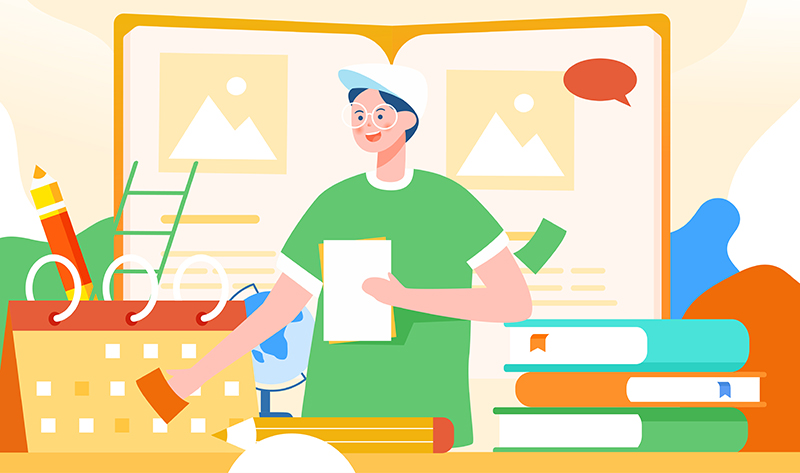
经常看到有人提出导入CAD图纸中遇到的问题和很多人给出的处理办法,网上也有很多关于处理这方面问题的文章。但是,我们还是有很多的人经常遇到这样的问题和被这样的问题所困扰。我在新干线上经常回答这样的问题,也有很多人通过新干线找我处理CAD图纸,本人在这方面积累了一些经验,愿与大家分享于后,希望对大家有所帮助。
导入CAD图纸中遇到的问题大致可以归纳为导入后CAD图纸显示不完整、导入后完全不显示、不能导入三类情况。后面对这三类情况出现的原因、处理办法及操作顺序进行具体说明。
一、 第一类情况:导入后CAD图纸显示不完整
我们经常遇到CAD图纸很顺利地导入了软件,本以为可以进行识别了,但是,有部分图元不显示,即有些人说的部分图元丢失了。这种情况有可能是下列三种情况之一造成的:
原因一:CAD图纸中的某些图元是以块的形式绘制的,这些块就像我们算量软件中的组合构件飘窗、楼梯、阳台一样,是由多个图元组合而成的,最常见的块有室内的家具、洁具等。块图元不能导入软件,即导入后不能正常显示或丢失。
处理办法:在CAD程序中分解(也叫炸开)需要显示的这些块,然后保存分解后的CAD图纸,再导入软件中即可正常显示全部图元了。
操作顺序:在CAD图纸中选中需要分解的块图元(图1)――在工具栏选择分解(图2或图3)或选中需要分解的块,使用快捷键进行分解。快捷操作方式为:输入X,然后回车即可分解(大写状态下按一次回车键,小写状态下按两次回车)。
原因二:有可能是设计人员采用天正建筑,或天正结构,或天正给排水制图软件绘制的图纸。天正系列软件绘制图纸时都是以块的形式来生成的。这种图纸导入后不能正常显示全部图元。
处理办法:第一种办法是逐个分解图元,但太麻烦;第二种最快的方法是图形。导出后的图纸会自动将块分解为单一的图元。
操作顺序:用天正打开图纸,从左侧中文菜单栏的“文件布图”下采用“图形导出”或“批量转旧”功能将图纸保存为“****_t3.dwg”格式的文件,然后再导入软件即可显示完整的CAD图元。(图4)
原因三:图纸中使用了参照图。也就是设计人员在绘制图纸时,把已经绘制好的图纸附着到当前图形中,然后在当前图形中添加需要绘制的图元,这样可以避免重复工作,减少图纸绘制的时间。软件不能导入依附在当前图形中的参照图,所以导入后不能显示参照图中的图元。
处理办法:将参照图绑定到当前图形中,然后保存绑定后的图纸,再导入软件即可正常显示全部图元。
操作顺序:通过AutoCAD“插入”菜单下的“外部参照管理器”来寻找它引用了哪些CAD文件的图块,被引用的CAD文件才是真正的可以读取的文件。找到之后,选择绑定然后保存就可以识别了。详细操作步骤为:a、将图A(需要导入的图纸),图B(参照图)置于一个文件夹内,使用CAD打开图A(一般设计人员都会把参照图与当前图形放在同一个文件夹中,如果不放在同一个文件夹中,即使在CAD中打开当前图形也会和导入软件一样显示不完全)b、在CAD中打开图纸后点击上部菜单的插入――外部参照,在弹出的界面中,选择后面显示有“附着”的参照图――鼠标右键――在弹出的对话框内选择绑定,再点击确定,然后关闭外部参照管理器,保存绑定后的图纸,就可以导入软件中了。
二、 第二类情况:导入CAD图纸后完全不显示
有人是否遇到导入CAD图纸后,软件窗口仍然是一片黑,什么也没有?出现这种情况大致是由后面几种原因引起的:CAD图纸中在距离有用图元很远的地方有无用的零碎图元、图纸比例不对(即不是常规的1:
1、00)、图纸偏离坐标原点太远、CAD图纸采用了块加密。
原因一:设计人员在图纸绘制中,不小心或分解图元时在距离有用图元很远的地方产生了无用的零碎图元(图5),以至于导入软件后图元显示很小到基本看不见。
处理办法:办法之一是用CAD打开图纸,使用全屏显示,把图纸中的所有图元显示到窗口范围内,仔细检查有用图元周围,将无用的零碎图元删除,然后保存导入软件。办法之二是新建一个文件,选择有用的图元进行复制,粘贴到新建的文件中,然后保存导入软件。
操作顺序:办法之一,打开图纸后,在下部命令栏输入大写子母Z,回车,再输入大写字母A,回车,将所有图元显示到窗口(或双击鼠标滚轮也可以全屏显示),删除无用图元。办法之二,打开图纸后点击左上角的“文件”下的新建,再点击弹出框中的打开,然后返回已经打开图纸的窗口,点击上部菜单的编辑下的复制,然后框选有用的图元,点击鼠标右键完成复制过程,再返回到新建的文件窗口,点击上部菜单的编辑下的粘贴,在窗口点击进行粘贴,粘贴后
有可能不能全部显示到窗口范围,可以进行全屏显示操作,让图元都显示到窗口范围内,然后保存(注意选择保存的位置)再导入软件。
原因二:图纸比例不对。有些图纸标注尺寸为3000mm,在CAD中测量实际尺寸为30mm,这种图纸导入软件后也会图元显示很小到基本看不见。
处理办法:在导入CAD图纸时将实际尺寸与标注尺寸的比例改为1:
1、00导入。
操作过程:
原因三:图纸偏离坐标原点太远,以至于导入软件后图元显示很小到基本看不见。
处理办法:办法之一是采用前述的全屏操作方法,将图纸显示到其本身的位置,再把图纸移动到接近坐标原点处,然后全屏显示,反复移动、全屏操作,直到整个图纸基本充满窗口为止,保存图纸后导入软件。办法之二是采用前述的新建一个CAD文件,将图纸复制到新建的文件中粘贴,粘贴后进行全屏操作,保存图纸导入软件。
操作顺序:办法之一,打开图纸,进行全屏(双击鼠标滚轮也可以全屏显示)操作,然后框选图纸――输入大写字母M――回车――鼠标点击图纸――鼠标移动到坐标移动处点击――全屏(如果全屏后图纸仍然没有充满窗口反复前面的操作直到基本充满窗口)――保存后导入软件。办法之二按前述操作。
原因四:用CAD或天正打开天正后,点击图纸中的任何一个图元和任何一根CAD线,而整个图纸被选中,全部变成虚线。在导入软件时预览框中不显示CAD图纸或导入后看不见CAD图元,这种情况是设计人员为了保护自己的知识产权,将CAD基本对象合并处理,创建不能修改的只读对象,使得图形文件保留原有的显示特性,只可以被观察、既可以被观察也可以打印,但不能修改,也不能导出,达到保护设计成果的目的。这种图纸即我们所说的加密了,加密后的图纸整个是一个块,不能被分解,分解时窗口下部会出现“EXPLODE 找到 1个 ,1 个是多重插入引用”或“输入密码”。这种图纸需要解密后导入才能显示。
处理办法:这种图纸需要专门的解密工具才能将图纸分解开,解密工具可以到我的云盘中去下载。链接:http://pan.baidu.com/s/1qWpsp8C密码:yg5e
操作顺序:下载工具后解压,将解压后的文件夹中的arx格式的文件复制到CAD安装目录下,然后打开CAD图纸,通过CAD菜单的“工具--->加载应用程序”加载,在应用时,在命令行:输入YJT_GJFJ回车,按照提示点击多重插入引用加密图块就可以了。解密后保存再导入软件即可。
三、 第三类情况:CAD图纸不能导入软件
CAD图纸都不存在前面的两类情况,图纸完全正常,但就是在导入软件过程中程序突然自动关闭,致使导入失败。这是CAD图纸太大(一般在20MB以上)的原因。这种情况可以复制CAD文件,将复制的文件打开,删除导入软件后无用的图纸。如:立面图、剖面图、节点大样图、图纸说明等。如果一个CAD文件中包含了几栋楼的图纸,可以按楼号把图纸分割成几个文件。分割后的文件变小了就不好再出现导入图纸时软件自动关闭的现象了。
最后给点建议:一般来说CAD图纸都是用天正绘制的,建议大家在自己的电脑上即安装CAD程序,同时安装天正建筑程序,拿到CAD图纸后用天正打开图纸,用图形导出功能将图纸转换为t3格式的文件。导入时就导入转换后的图纸,以避免出现部分图元不显示的状况。
方法一一般,如果拿到的CAD导入出错,在CAD中夜无法分解,整张图纸表现为一个块,并且,双击无法分解的图纸时候,可能会提示要求输入密码,那么,则表示这张图纸进行过天正的图纸加密的处理。方法:先修复打开这张图纸,在文件—绘图使用程序—修复打开之后,运行“插入块”命令,在名称中选择“TCH_PR”,然后确定插入当图中,运行分解X命令,将块分解,即可解决图纸加密的问题。
(defun c:unlk (/ en ent) (setq en (entsel "n 请选择被加密的图形:"))(if en (if (= (cdr (assoc 0 (setq ent (cdr (entget (setq en (car en))))))) "INSERT" ) (progn (setq ent (entmakex (list '(0 . "INSERT") (assoc 2 ent) (assoc 10 ent)) ) ) (command "_.explode" (entlast))(entdel en)) ) ) (princ "nOK,解密成功。") (princ) ) 2. 用 AutoCAD 打开无法炸开的图纸,选择菜单“工具”——“加载应用程序”,打开“加载、卸载应用程 序”对话框,在对话框里找到并点选那个名为 “unlk.lsp”的文件,依次点击“加载”、“关闭”按钮,关闭对话框。3. 在 AutoCAD的命令行里输入“unlk”并回车,当提示“请选择被加密的图形”的时候,点击一下图形,等待程序加载和执行。
4. 等待过后,你会发现图纸被炸开了,文字部分双击也可进入编辑状态。
PS: 有的图纸重复使用了数次多重插入匿名块的方法, 这样的图纸需要重复使用上述方法才能最终炸开,我曾 经遇到一张图纸,是在重复运行了多次“unlk” 命令以后才炸开的。
cad图加密破解:
1.先修复打开这张图纸,在文件—绘图使用程序—修复
2.打开之后,运行“插入块”命令,在名称中选择“TCH_PR”,然后确定插入当图中,运行分解X命令,将块分解,即可解决图纸加密的问题。
第一步,打开这个CAD图纸,打开后,点击鼠标右键,选择下方的选项按钮,进入文件的调控页面。第二步,在选项中,选择第三个栏“打开和保存”,点击进入后,得到文件的打开和保存各项的选择设置页面,在“文件保存”栏的最下方,找到“安全选项”栏。
第三步,弹出安全选项页面后,加密的密码就在输入框内,可以根据自己的需要更改密码,然后点击确定按钮,就表示文件的密码更改成功。第四步,可以选择加密的类型,在下方的高级选项中,点击进入后,会弹出加密提供者的选项框,可以根据需要更改加密的提供者。第五步,除开密码加密外,还有数字签名方式加密,但是一般都不会使用,这种方式一般运用于各种重要机密文件,平时不会接触。第六步,回到密码加密页面,点击进入输入框,然后将密码删除,点击确定,这样密码就删除了,再次打开就不会需要密码了,然后保存自己的文件,推出软件。扩展资料:解密注意事项:
1.请合理合法进行图纸破解。
2.鉴于工程图纸保密性,故上述截图里将图纸内容缩小化,以保证图纸内容保密性。
3.在选项页面中,可以调整许多的选项,不但包括文件,也包括操作页面。
1.先修复打开这张图纸,在文件—绘图使用程序—修复
2.打开之后,运行“插入块”命令,在名称中选择“TCH_PR”,然后确定插入当图中,运行分解X命令,将块分解,即可解决图纸加密的问题。